如何将一张幻灯片板式应用全部幻灯片中?(上)
1、1.准备PPT板式
我们先制作好一个简单的PPT的板式操作,这里小编就不详细的说了,很简单的操作啦!
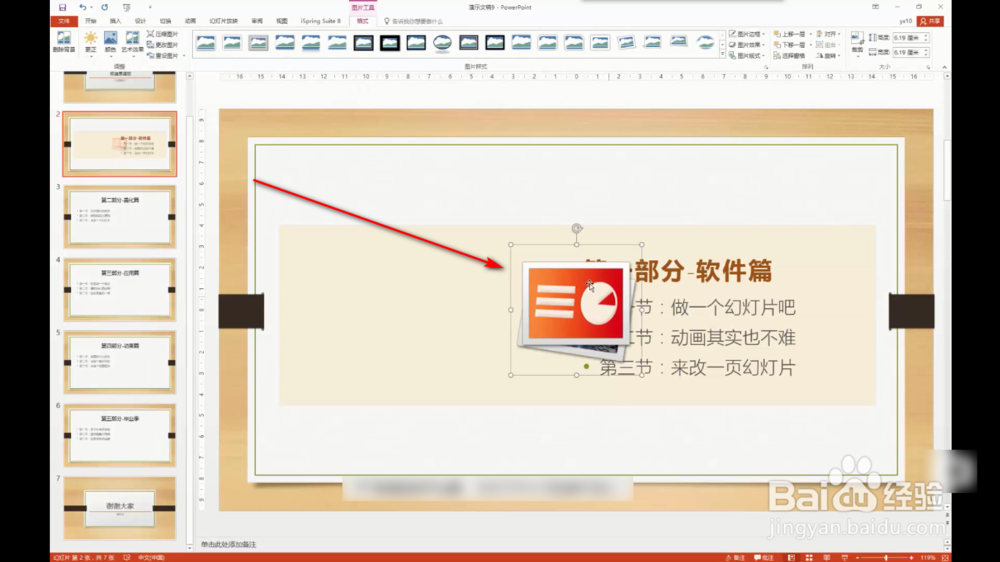
2、2.复制板式
然后我们用鼠标将所有元素全部框选中,按下快捷键Ctrl+C复制,也可以右键——复制。
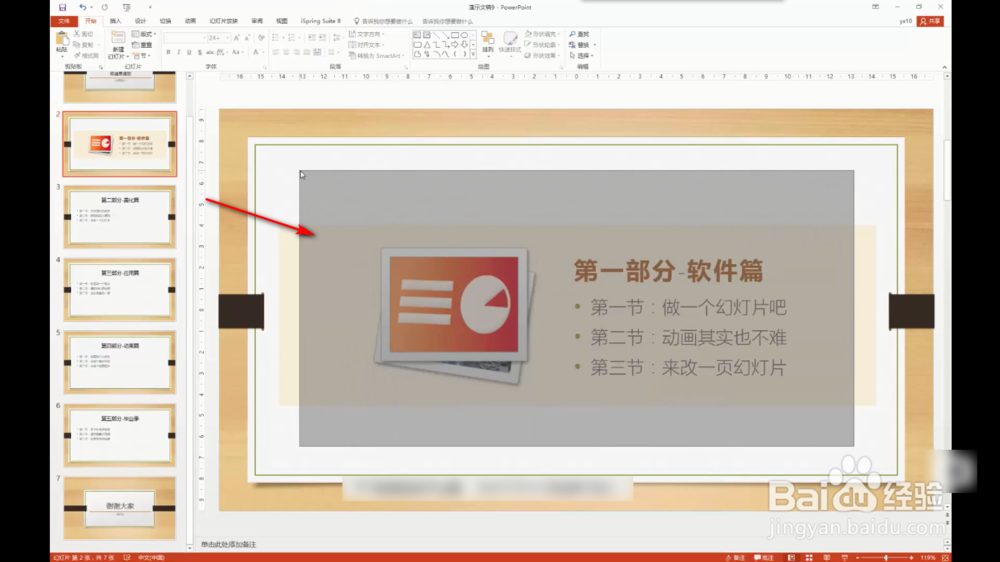
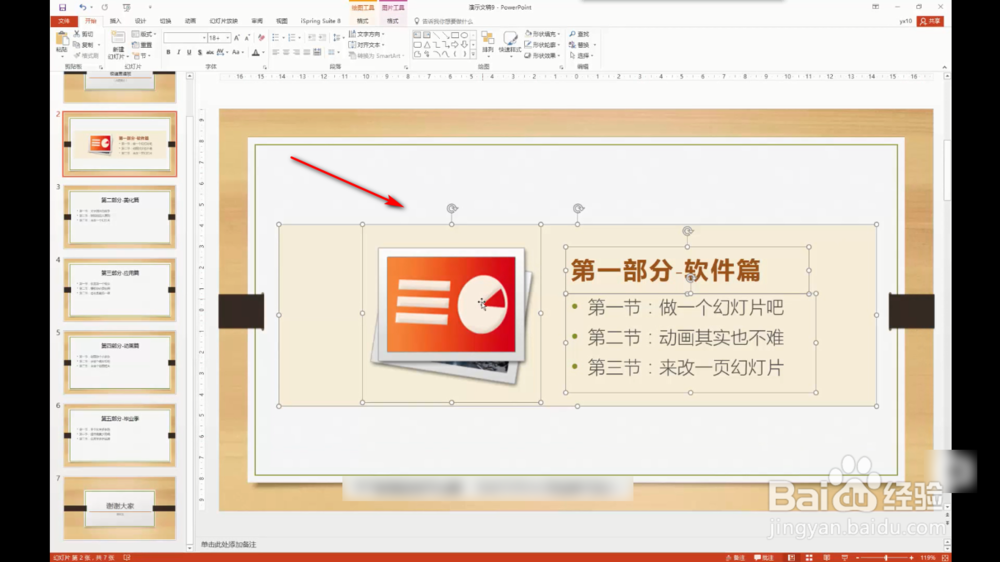
3、3.点击视图
然后用鼠标在软件的最上方找到视图选项卡,并点击视图。
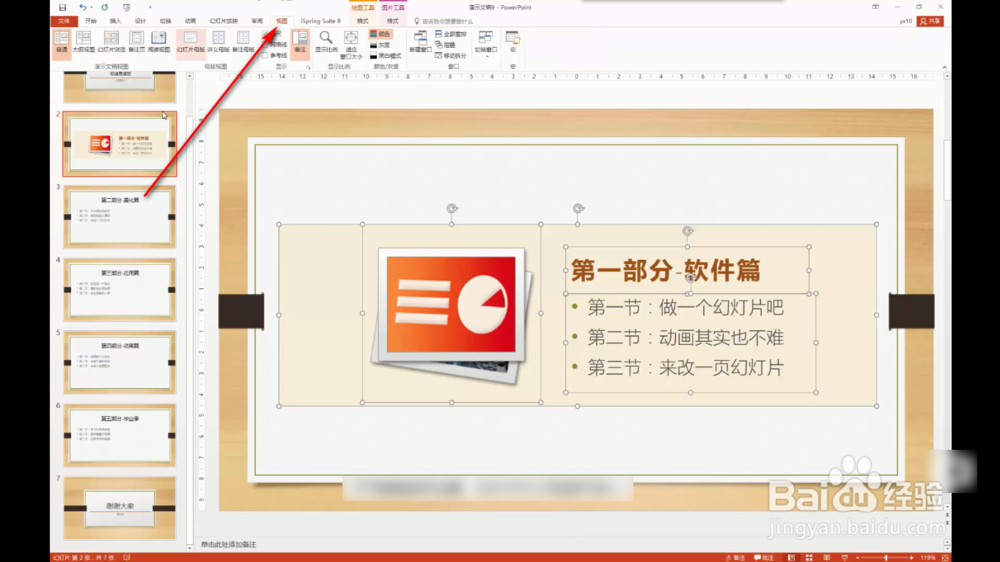
4、4.幻灯片母版
在视图选项卡的界面中找到幻灯片母版的按钮,用鼠标点击打开幻灯片母版。
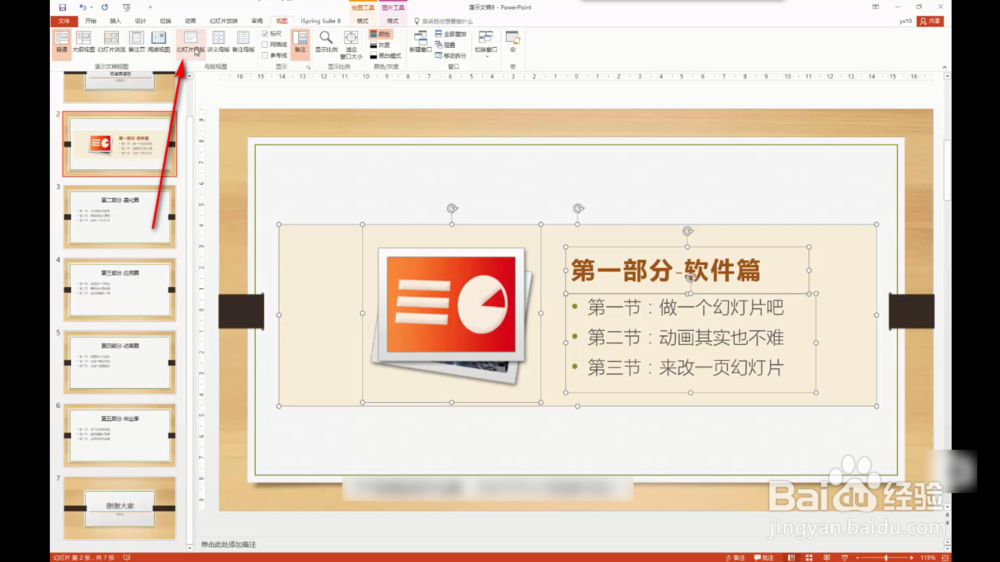
5、5.插入版式
我们进入幻灯片母版的页面之后,转动鼠标滚轮在最后一张幻灯片下方的空白处,鼠标右键——插入板式。
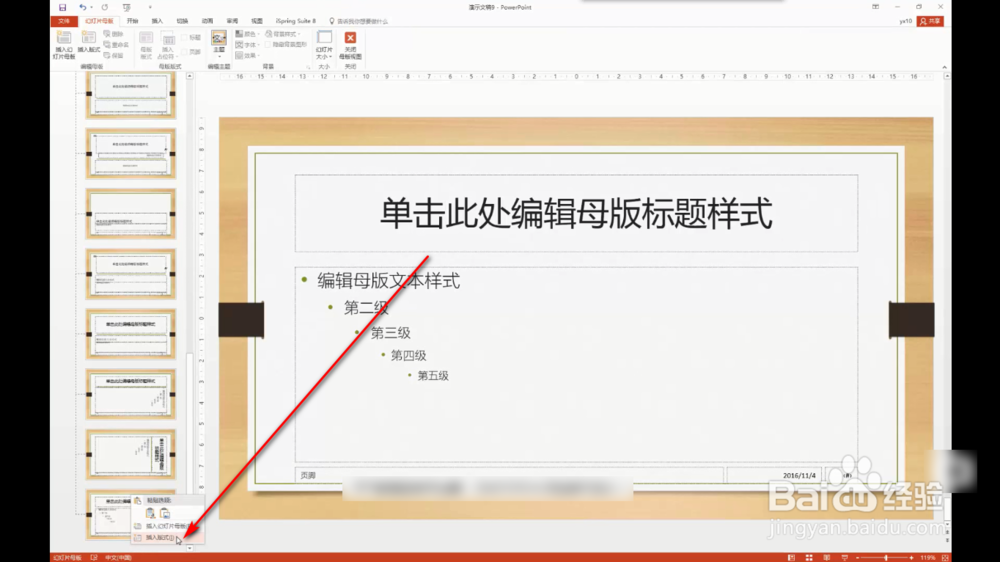
6、6.标题和页脚
我们插入板式之后,在软件的最上方,幻灯片母版的界面中,将幻灯片母版的标题和页脚不要勾选。
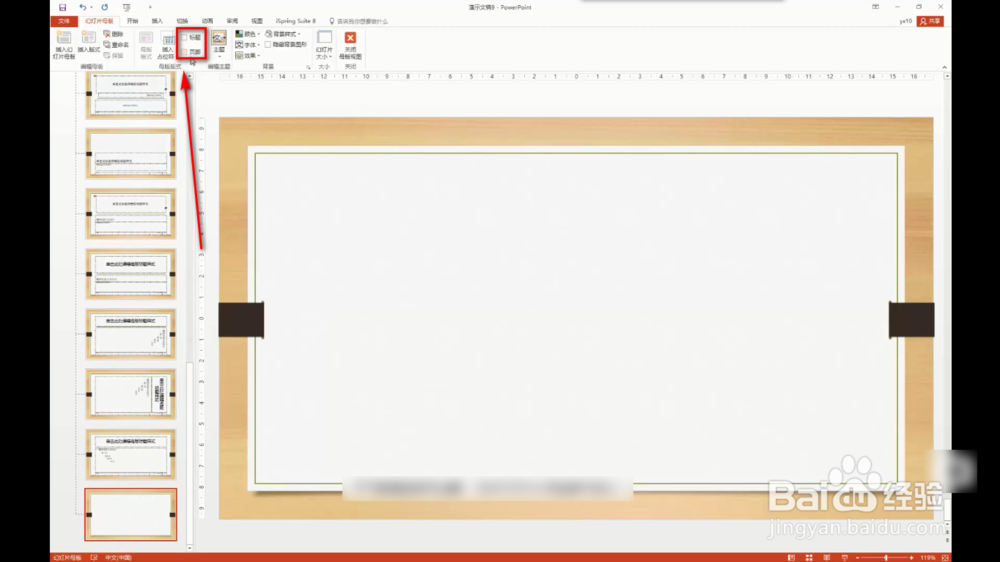
7、7.复制排版
然后回到之前插入好的板式,点击空白页面,按下快捷键Ctrl+V复制之前的内容排版。

1、先制作好一个简单的PPT的板式操作
2、然后我们用鼠标全部框选中,按下快捷键Ctrl+C复制。
3、然后点击上方的视图选项卡。
4、在视图选项卡中找到幻灯片母版。
5、进入幻灯片母版的页面之后,在最后一张幻灯片下方的空白处,鼠标右键——插入板式。
6、我们插入之后,将幻灯片母版的标题和页脚不要勾选。
7、点击空白页面,按下快捷键Ctrl+V复制之前的内容排版。
声明:本网站引用、摘录或转载内容仅供网站访问者交流或参考,不代表本站立场,如存在版权或非法内容,请联系站长删除,联系邮箱:site.kefu@qq.com。
阅读量:72
阅读量:155
阅读量:43
阅读量:80
阅读量:188